
Незважаючи на те, що досить просто поділитися картою Minecraft з іншими локальними гравцями у вашій мережі, приємно мати можливість запустити виділений сервер, щоб люди могли приходити та йти, не завантажуючи оригінальний ігровий хост Minecraft. Сьогодні ми розглядаємо, як запустити простий локальний сервер Minecraft як з модами, так і без них.
Навіщо запускати сервер Minecraft?
Одним із найбільш неприємних елементів локальної багатокористувацької роботи Minecraft (як для ПК, так і для видання PE) є те, що оригінальний хост гри повинен бути активним для доступу до попередніх творінь. Наприклад, якщо двоє батьків та двоє дітей грають у Minecraft у домогосподарстві, і вони витрачають кілька годин на вихідні, працюючи над великою спорудою, розміщеною у Kid # 2, тоді в будь-який час, коли хтось захоче знову працювати над цим світом / структурою, йому потрібен Kid # 2, щоб запустити свою гру та поділитися нею з усіма іншими, відкривши її до локальної мережі. Причиною є те, що кожен світ перебуває на кожному окремому комп’ютері, і раптом це стає справжньою клопотом для роботи більше ніж однієї людини на даній карті.
Набагато ефективніший спосіб робити це - розміщення автономного сервера в локальній мережі. Таким чином, гравці можуть приходити і їхати, як їм заманеться, без жодної людини, яка потребує входу в систему та ділитися своїм світом. Ще краще, ви можете розмістити сервер Minecraft на машині, яка не дуже підходить для реальної гри в Minecraft (ми працювали скромно Сервери Minecraft від маленьких коробок Raspberry Pi без проблем).
Давайте подивимося, як налаштувати базовий локальний сервер Minecraft як з модами, так і без них.
Налаштування простого сервера Vanilla Minecraft
Існує два способи встановити простий сервер Minecraft, що постачається ваніллю Mojang. Один із методів дуже орієнтований на Windows, оскільки ви просто завантажуєте файл .EXE і запускаєте його із зручним маленьким графічним вікном користувача. Однак цей метод не обов'язково допомагає користувачам OS X та Linux, тому ми збираємось використовувати метод, заснований на .JAR, який допоможе розширити процес на всіх платформах із лише незначними налаштуваннями, необхідними для переключення між операційними системами.
Першим замовленням бізнесу є завантаження офіційного файлу JAR сервера Minecraft. Станом на цей підручник версія 1.7.10. Ви можете знайти його внизу офіційна сторінка завантаження Minecraft.net . Незалежно від операційної системи, вам потрібен файл .JAR.
Після завершення завантаження файлу перемістіть файл .JAR у більш постійне місце. Ми помістили файл у / HTG Test Server /. Ви можете розмістити його де завгодно, але чітко позначити, розмістити десь на безпеці та пам’ятати, що після запуску файлу .JAR усі пов’язані з сервером матеріали будуть завантажені / розпаковані в папці, в якій знаходиться .JAR, тому не використовуйте Не розміщуйте це десь, як корінь диска або домашню папку.
Виконайте сервер вперше, виконавши наступну команду в командному рядку з каталогу, в якому знаходиться файл .JAR, звичайно:
Windows: java -Xmx1024M -Xms1024M -jar minecraft_server.1.7.10.jar nogui
OS X: java -Xms1G -Xmx1G -jar minecraft_server. 1.7.10.jar nogui
Linux: java -Xms1G -Xmx1G -jar minecraft_server. 1.7.10.jar nogui
Наведені вище команди виконують файл JAR сервера Minecraft. Команда запускає Java, призначає 1 Гб пам'яті / 1 Гб макс., Вказує, що файл є JAR, називає JAR і вказує, що графічний інтерфейс не потрібен. Ви можете відрегулювати призначені / максимальні значення пам’яті вгору, якщо виявите, що вам потрібно це зробити для особливо великих світів або серверів з великою кількістю гравців (скажімо, під час вечірки в локальній мережі), але ми не рекомендуємо знижувати значення пам’яті.
Якщо вам потрібна допомога з установкою Java на Linux, створення ярлика для процесу запуску на OS X або будь-яка інша проблема, пов’язана з ОС, радимо ознайомитися з докладним посібником із запуску файлу JAR сервера, який знаходиться на офіційна вікі Minecraft .
Під час першого запуску сервера ви побачите таке повідомлення:
[Server thread/INFO]: Запуск сервера Minecraft версії 1.7.10
[Server thread/INFO]: Завантажувальні властивості
[Server thread/WARN]: server.properties не існує
[Server thread/INFO]: Створення нового файлу властивостей
[Server thread/WARN]: Не вдалося завантажити eula.txt
[Server thread/INFO]: Щоб запустити сервер, вам потрібно погодитись з EULA. Перейдіть на eula.txt для отримання додаткової інформації.
[Server thread/INFO]: Сервер зупинки
Це цілком нормально. Знайдіть у каталозі сервера файл EULA.txt, відкрийте його та відредагуйте запис “eula = false” на “eula = true”, щоб вказати вашу згоду з угодою користувача сервера Mojang. Збережіть і закрийте документ. Знову запустіть команду сервера. Ви можете запустити його з тегом "nogui" або без нього, залежно від ваших потреб / бажання. Якщо запустити його за допомогою тегу “nogui”, вихід і інтерфейс команди сервера залишаться у вікні терміналу, в якому ви запускали команду:
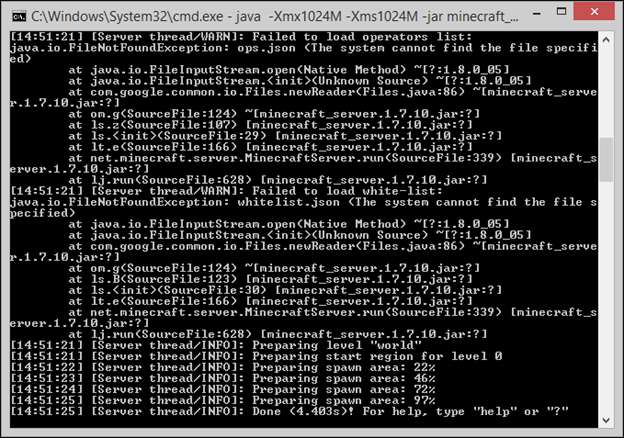
Якщо ви видалите тег “nogui”, відкриється вікно графічного інтерфейсу, яке забезпечить чистіший та простіший в управлінні сервер:
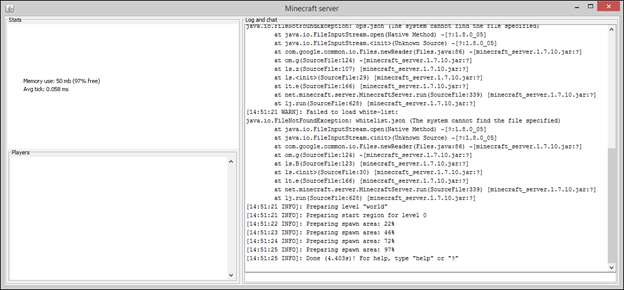
Інтерфейс графічного інтерфейсу показує саме те, що ви побачили б у вікні терміналу на великій правій панелі, а також вікно статистики у верхньому лівому куті та список гравців, які зараз увійшли в систему, в правому нижньому куті. Якщо ви не використовуєте сервер на машині з обмеженим ресурсом (або на пристрої без голови, як медіа-сервер або Raspberry Pi), ми рекомендуємо використовувати графічний інтерфейс.
Під час другого запуску сервера, після того як ви прийняли EULA, завантажуються додаткові файли та створюється світ за замовчуванням. Світ за замовчуванням знаходиться в / world / і схожий на звичайну стару папку /.minecraft/saves/[someworldname]/ зі звичайного Minecraft (насправді це так). Ви можете грати у випадково створеному світі, а можете видалити вміст / world / і замінити його вмістом збереженої гри з автономної копії Minecraft або збереженого світу, завантаженого з Інтернету.
Давайте приєднаємось до нашого щойно карбованого сервера і подивимось, як він виглядає. Для того, щоб приєднатися до вашої гри, ви повинні бути в тій же локальній мережі, що і головний комп'ютер, і ви повинні знати IP-адресу головного комп'ютера.
З IP-адресою на руках запустіть Minecraft, клацніть на Multiplayer у головному меню та додайте новий сервер або скористайтесь функцією прямого підключення. Якщо вам потрібна допомога з будь-яким із цих параметрів, див. Розділ Підключення до віддалених серверів у Дослідження багатокористувацьких серверів Minecraft урок з нашого попереднього посібника.
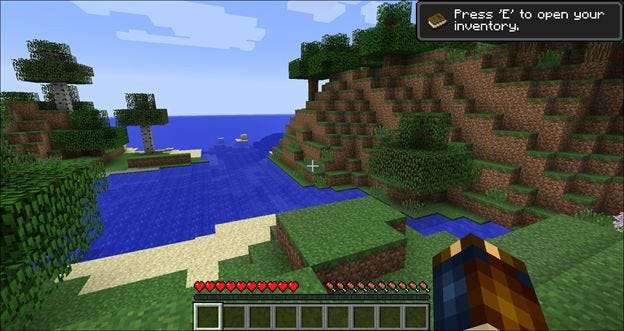
Ось ми на абсолютно новому сервері. Все виглядає чудово, і світ завантажується плавно. Одне, що ви відразу зауважите, - це гра в режимі виживання. Це сервер за замовчуванням, але ми покажемо вам, як його змінити буквально за мить.
На стороні сервера ви побачите потік повідомлень у вікні консолі, коли на ньому відбуваються речі: гравці приєднуються, гравці вмирають, спілкування гравців та інші сповіщення. Крім того, ви можете використовувати команди сервера як у вікні консолі, так і якщо ви є оператором або оператором на сервері. Існують десятки команд, багато з яких досить незрозумілі і рідко використовуються. Ви можете читати весь список команд у вікі Minecraft , але ми виділимо найбільш актуальні для запуску та роботи вашого сервера в таблиці нижче.
Примітка : якщо ви вводите команду у вікні консолі сервера, вам не потрібне провідне “/”, але це потрібно, якщо ви вводите її у вікні чату як програвач на сервері.
| / типовий режим гри [s/c/a] | Перемикає стандартний режим сервера для нових гравців між режимами виживання, творчості та пригод. |
| / складність [p/e/n/h] | Перемикає рівні складності між "Мирним", "Легким", "Нормальним" та "Важким" |
| / режим гри [s/c/a] [player] | Той самий, що і / defaultgamemode, за винятком того, що застосовується для кожного гравця. |
| / список | Список усіх поточних гравців. |
| / (de) на [player] / deop [player] | Дає привілеї оператора іменованого гравця (або забирає їх). |
| / save- (все / ввімкнено / вимкнено) | “Все” негайно рятує світ, “увімкнено” вмикає заощадження світу (це стан за замовчуванням), а “вимкнено” - автоматичне збереження. Краще залишити це в спокої, якщо ви не хочете негайно зберегти для резервного копіювання своєї роботи за допомогою команди / save-all. |
| / setworldspawn [ x y z ] | Встановлює точку ікру для всіх гравців, які входять у світ. Не маючи координат, він встановлює місце, на якому стоїть виконуюча операція, аргументами присвоює цим координатам точку спауну. |
| / точка нересту [player] [ x y z] | Те саме, що worldspawn, але для окремих гравців; дозволяє встановити унікальну точку ікру для кожного гравця. |
| /Стоп | Вимикає сервер. |
| / встановлений час [value] | Змінює час гри; прийме "день", "ніч" або значення від 0 до 24000, де для довідки 6000 - це полудень, а 18000 - опівночі. |
| / tp [target player] [destination] | Телепортує програвач. Першим аргументом завжди повинен бути цільовий гравець. Другим аргументом може бути інший гравець (надіслати гравця А до В) або координати x / y / z (надіслати гравця А до місця). |
| / погода [clear/rain/thunder] | Змінює погоду. Крім того, ви можете додати другий аргумент, щоб змінити погоду на X кількість секунд (де X може бути від 1 до 1,000,00). |
Це найкорисніші команди для запуску невеликого домашнього сервера. Існують додаткові команди, корисні, якщо ви відкриваєте домашній сервер для загального або напівпублічного використання (наприклад, / kick та / ban), але, як правило, непотрібні для приватного домашнього використання.
Тепер, коли ми успішно запустили наш приватний домашній сервер, ви можете задатися питанням (особливо після всіх уроків, присвячених їм), як ми можемо вводити деякі чудові моди на наш сервер. Наступна зупинка - модифікація сервера.
Налаштування простого модифікованого сервера Minecraft
Так само, як ви можете легко вколоти Forge mod loader в автономну установку Minecraft ви можете легко ввести завантажувач мод Forge на сервер Minecraft.
Ви можете повторно використовувати той самий інсталятор, який ви використовували для Forge попередній підручник з моддінгу ; просто перезапустіть його (не має значення, використовуєте ви .EXE або .JAR) і відрегулюйте параметри як такі:
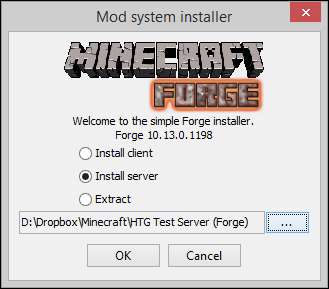
Виберіть “Встановити сервер” і наведіть його на новий каталог. Вам не потрібно встановлювати сервер, а потім встановлювати Forge, як вам потрібно встановити Minecraft, а потім встановити Forge, як це було зроблено в підручнику на стороні клієнта.
Примітка : Якщо ви перейшли до цього розділу, тому що були так схвильовані модами на вашому сервері, ми все одно закликаємо вас прочитати попередній розділ, оскільки декілька кроків ідентичні, і ми не повторюємо їх усіх детально для цієї частини підручника.
Дайте йому хвилину для завантаження файлів сервера та Forge, а потім відвідайте папку встановлення. Наступні кроки будуть схожими на налаштування сервера Minecraft для ванілі.
У папці запустіть файл “forge. *. Universal.jar”, використовуючи ту саму команду, яку ви використовували, виходячи з вашої операційної системи, з частини ванільного встановлення цього посібника.
Сервер буде працювати, а потім зупиниться, вказуючи, як і в попередньому розділі, що вам потрібно прийняти EULA. Відкрийте щойно створений EULA.txt і відредагуйте значення "false" на "true", як і минулого разу.
Запустіть сервер ще раз, щоб переконатися, що все встановлено правильно, і для надзвичайно гарних заходів приєднайтеся до світу. Пам’ятайте, коли ви приєднуєтесь до світу, вам потрібно буде приєднатися до модифікованого клієнта (клієнти vanilla не можуть приєднатися до модифікованих серверів). Приєднуйтесь до встановлення відповідного номера версії Minecraft із встановленою версією Forge, але без будь-яких завантажених модів, які відображатимуть стан сервера.
Все виглядає добре. Ми навіть породили біля села, що завжди весело. Давайте покажемо цим жителям села, як вечірити, порождаючи портал до магічного виміру.

Угоди немає; ми просто кинули діамант у калюжу, і всі жителі села дивляться на нас, ніби ми з глузду з’їхали. Можливо, ми встановили Forge, але нам не вистачає компонента, який робить магію: мод Twilight Forest.
Тепер, коли ми знаємо, що Forge встановлено правильно, наступним кроком є встановлення потрібних нам модів. Процес дуже простий. Вам просто потрібно переконатися, що файл .JAR мода (в даному випадку мод Twilight Forest) знаходиться в папці / mods / для вашого нового сервера Forge і папку / mods / для клієнта Minecraft, з яким ви приєднуєтесь до сервера.
Вийдіть із клієнта Minecraft і зупиніть сервер командою “stop”, скопіюйте файли та перезапустіть сервер. Потім перезапустіть клієнт і приєднайтеся до сервера.
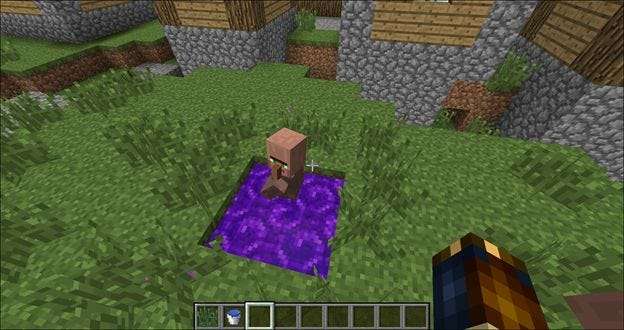
Слова не можуть виразити розчарування, яке ми відчули, коли житель села впав на щойно породився портал «Сутінковий ліс» і не зміг телепортуватися до Лісу. Нам доведеться піти замість нього.
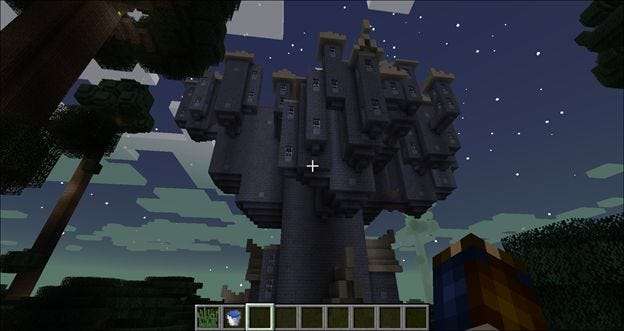
Портал опинився прямо біля замку. Серйозно, це може бути найщасливішим насінням на карті: ми почали поруч із селом у Надвірному світі, створили там портал і опинились поруч із замком у Сутінковому лісі (якщо ви граєте з Сутінковим лісом 1.7. 10 (або інші версії 1.7. *) Насіння: 1065072168895676632)!
Додаткові налаштування та хитрощі для вашого сервера
На цьому етапі ви готові до використання, як із модифікаціями, так і без них, залежно від того, який аромат ви встановили. Це не означає, однак, ви закінчили базікати з сервером. Давайте розглянемо кілька додаткових речей, які ви можете зробити, щоб покращити роботу сервера.
Більше моди
Ви завжди можете встановити більше модів. Майте на увазі, що більша кількість модів вимагає більше ресурсів CPU / GPU / RAM. Уважно зауважте моди, які ви встановлюєте, тому що всі, хто приєднується до вашого сервера, також повинні мати ці моди. Взагалі кажучи / папка / mod / клієнта та / mod / папка сервера повинні бути дзеркалами один одного.
Потрібні ідеї для хороших серверних модів? Перегляньте ресурси, перелічені в розділі "Де знайти моди?" розділ наш підручник з модифікації Minecraft .
Відкриття вашого сервера для віддалених гравців
Якщо ви хочете грати з людьми за межами вашої локальної мережі, ви можете налаштувати переадресацію портів так що гравці за межами вашої домашньої мережі можуть отримати доступ до сервера. Більшість домашніх широкосмугових з'єднань можуть легко підтримувати багатьох гравців. Оскільки сервер не має системи паролів, можливо, ви захочете розглянути можливість створення білого списку на сервері. Використовуйте команду та параметри / білий список [on/off/list/add/remove/reload] [playername] , щоб налаштувати та переглянути білий список.
Точне налаштування за допомогою сервера. Властивості
Усередині папки сервера ви знайдете файл із назвою server.properties. Якщо ви відкриєте цей файл у текстовому редакторі, ви знайдете простий файл конфігурації, який можна редагувати вручну. Хоча деякі з цих налаштувань доступні через команди сервера / в грі, багато з них - ні.
За допомогою простих істинних / помилкових або числових перемикань можна дозволити гравцям літати в режимі виживання, вимкнути The Nether, відрегулювати налаштування часу очікування сервера та безліч інших змінних. Хоча багато налаштувань досить зрозумілі, деякі вимагають більш глибокого розуміння змінної. Перевіряти ця детальна розбивка змінних server.properties .
Озброївшись сервером, модифікованим чи іншим способом, тепер вам більше не потрібно турбуватися про те, щоб переконатися, що потрібна людина в потрібний час перебуває в Інтернеті, щоб отримати доступ до вашого світу (і ви можете легко ділитися своїм світом у всьому домочадстві чи з друзями по всьому світу). країна).







